LocaSpaceViewer破解版是一款電腦三維數(shù)字地球軟件,該工具已完美破解,用戶無需注冊登陸就可以免費查看所有3D地球內(nèi)容和數(shù)據(jù),使用更加方便。
軟件介紹
LocaSpace Viewer支持谷歌、天地圖、多種專題圖的在線圖源瀏覽,支持傾斜模型、人工模型等三維模型瀏覽,支持多種二三維數(shù)據(jù)結(jié)合應(yīng)用,支持谷歌影像地形下載,有需要的趕快下載吧!
軟件特色
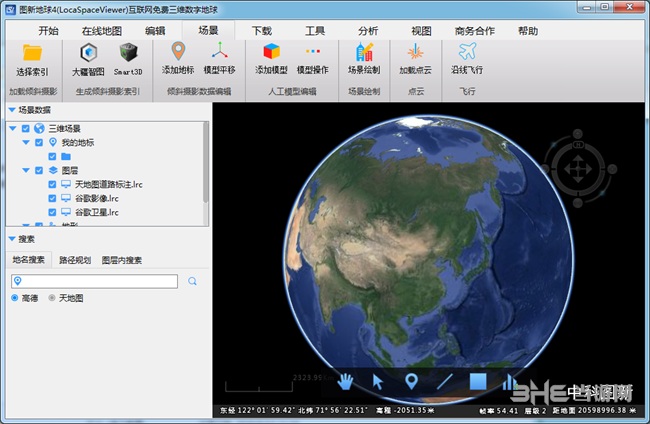
我們同享互聯(lián)網(wǎng)地圖資源創(chuàng)造更精彩的明天,瀏覽速度快,無需翻*墻。
LocaSpace Viewer(LSV)集成多種在線地圖資源,包括Google Earth影像、Google Earth地形;百度地圖、影像、標(biāo)注;天地圖地圖、影像、標(biāo)注和微軟地圖、影像、標(biāo)注。軟件還開設(shè)了本地圖源接口,輕松接入各種類型的外部圖源。
傾斜攝影模型快速索引、瀏覽技術(shù)做到真正的秒加超強的全要素空間量測、單體化功能。
LocaSpace Viewer(LSV)支持傾斜攝影數(shù)據(jù)極速瀏覽。支持的傾斜攝影三維模型格式包括*.osgb,*.dae等。軟件把osgb分塊文件建立索引生成一個lfp文件,便于傾斜攝影三維模型在地球上進行快速定位。
LocaSpace Viewer(LSV)采用矢量化的方式,通過疊加的矢量底面,在渲染層面實現(xiàn)建筑物、道路等地物的單體化。
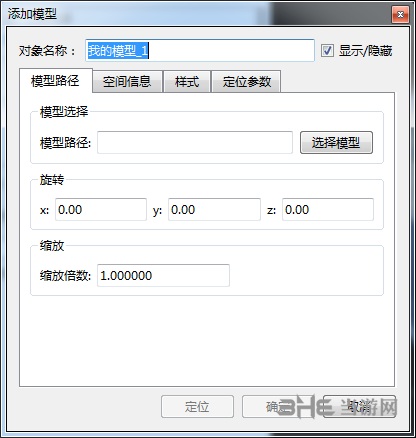
這是一個實用又好玩的3D GIS軟件
支持各類二三維數(shù)據(jù),涵蓋多種特色應(yīng)用。
LocaSpace Viewer(LSV)能帶您在地球上的任意角落飛行漫游,您可以看到起伏的山川、波光粼粼的汪洋。
您可以在LocaSpace Viewer(LSV)上加載、分析你的二維矢量、柵格數(shù) 據(jù)和三維地形、三維模型數(shù)據(jù),讓數(shù)據(jù)不再抽象。
作業(yè)流程中的前期規(guī)劃、外業(yè)數(shù)據(jù)采集、內(nèi)業(yè)生產(chǎn)、數(shù)據(jù)發(fā)布,LocaSpace Viewer(LSV)都可全程參與,成為方便又實用的3D GIS平臺 工具一直是我們的目標(biāo)。
軟件功能
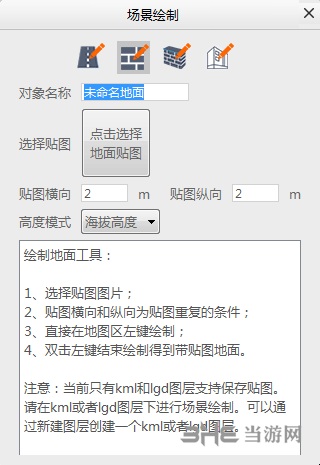
1、多種互聯(lián)網(wǎng)地圖集成
集成多種在線地圖資源,包括Google Earth影像、Google Earth地形;百度地圖、影像、標(biāo)注;天地圖地圖、影像、標(biāo)注和微軟地圖、影像、標(biāo)注。瀏覽速度快。
2、LocaSpace傾斜攝影解決方案
LocaSpace Viewer(LSV)支持傾斜攝影數(shù)據(jù)極速瀏覽。支持傾斜攝影三維模型格式包括*.osgb,*.dae等。LocaSpace Viewer(LSV)把osgb分塊文件建立索引生成一個lfp文件,該lfp文件包含三維模型所在的經(jīng)度、緯度、高度值,便于傾斜攝影三維模型在地球上進行定位。
3、影像、地形數(shù)據(jù)下載
LocaSpace Viewer三維數(shù)字地球軟件支持Google Earth衛(wèi)星影像、三維地形無水印、無偏移、無限制下載。我們只做免費下載,全球影像、全球地形任意下載,是學(xué)習(xí)和科研的首選。

4、二三維地理數(shù)據(jù)、模型數(shù)據(jù)的瀏覽和輸出
支持多種通用格式地形、影像、矢量數(shù)據(jù)的瀏覽和輸出。支持的地理數(shù)據(jù)格式包括:影像(*.tiff、*.img、*.lrp等格式)、地形(*.tiff、*.img、*.lrp等柵格數(shù)據(jù)格式)、矢量數(shù)據(jù)(*.shp、*.kml、*.tab等格式)和文本數(shù)據(jù)等。
快速瀏覽三維模型,支持大批量數(shù)據(jù)的三維場景瀏覽,包括自然地物,人工設(shè)施。速度快,場景精細,支持三維模型數(shù)據(jù)格式包括:*.3ds、*.3d、*.obj、*.gcm格式等。
5、多種類型的量測和空間分析
多種類型標(biāo)繪功能:方便地標(biāo)注、繪制點、線、面等要素,并可另存為kml、shp等常用矢量格式。
多種類型空間分析:支持多種類型的空間分析,包括通視分析、可視域分析、雷達分析、填挖方分析、剖面分析和淹沒分析等。
多種類型量測功能:可以方便得進行標(biāo)注、繪制線、面;距離測量、高度測量、三角測量、面積測量
下載地形圖方法
進入LocaSpaceViewer首先就要下載自己需要的地形圖,不過一些用戶不知道操作位置,以及一些內(nèi)容功能的作用,這里小編就對下載方法和作用進行講解:
1、LSV左上角有谷歌地圖,點開下拉,選擇地形。
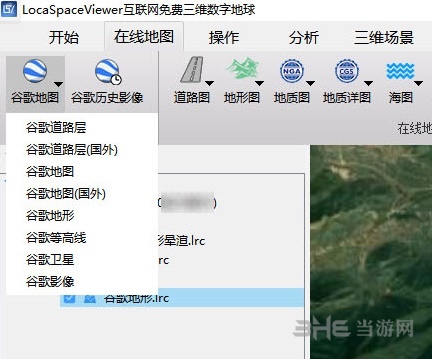
2、加載好地形后,點擊‘操作’-‘地形下載’
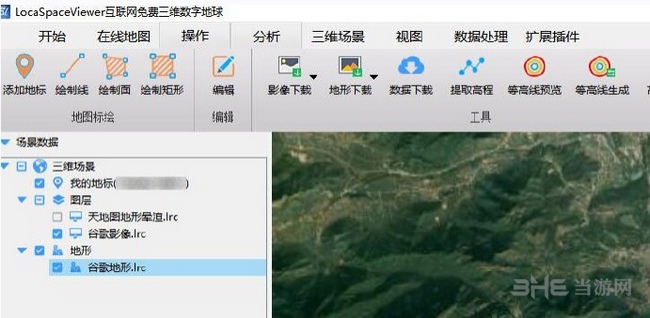
3、可以選擇繪制矩形或繪制多邊形或選擇面。
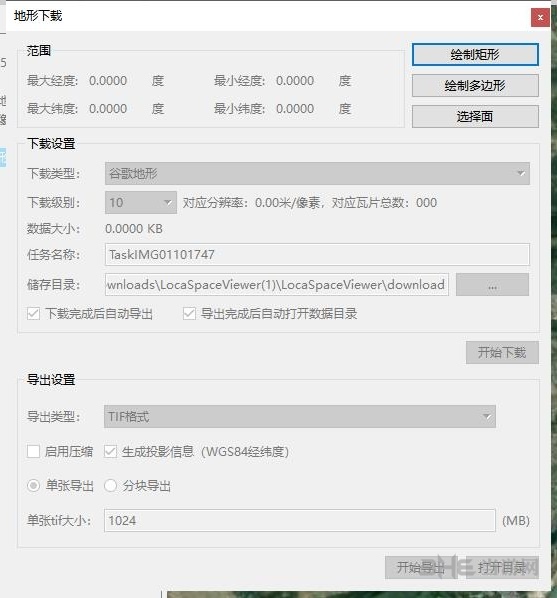
4、選擇好后,點擊開始下載,即可自動下載完成后進行導(dǎo)出。
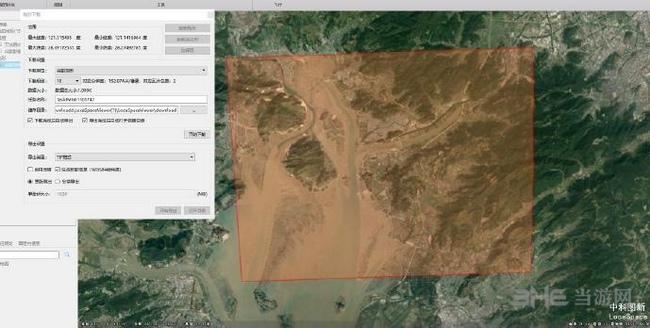
5、地形就很方便的導(dǎo)出在設(shè)定的下載目錄下啦。
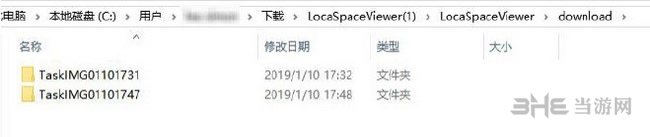
生成等高線方法
在LocaSpaceViewer中用戶可以通過下載生成等高線來讓海拔高度標(biāo)注更加直觀醒目,可以讓你對地圖觀察更加具有細節(jié),而不少用戶不知道等高線怎么生成,這里小編就帶來教程解答:
1、首先在“操作”菜單欄中點擊等高線生成,彈出對話框如下。
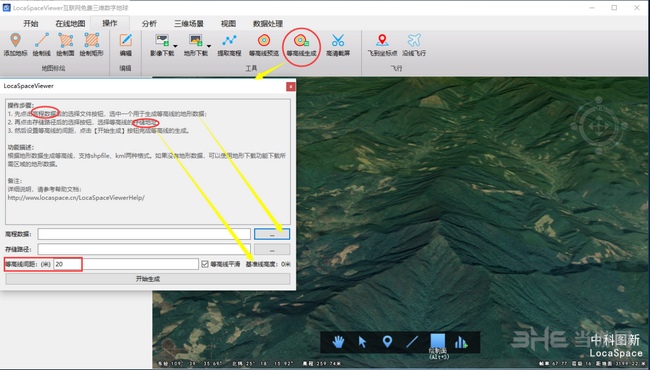
2、加載要生成等高線的地形高程數(shù)據(jù),設(shè)置導(dǎo)出的文件位置(最后生成為.shp文件),根據(jù)已有的地形高程數(shù)據(jù)進行設(shè)置合適的等高線間距(間距大于地形高程則無法生成),點擊生成等高線。
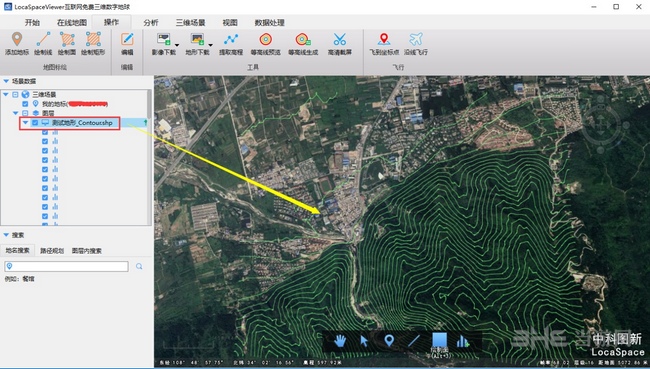
3、點擊查看等高線點擊查看等高線如圖,可以導(dǎo)入可加載shp格式的軟件中查看。如果需要預(yù)覽一片區(qū)域的等高線效果,請使用“等高線預(yù)覽”功能查看。生成的SHP格式等高線,可以另存為dxf格式。
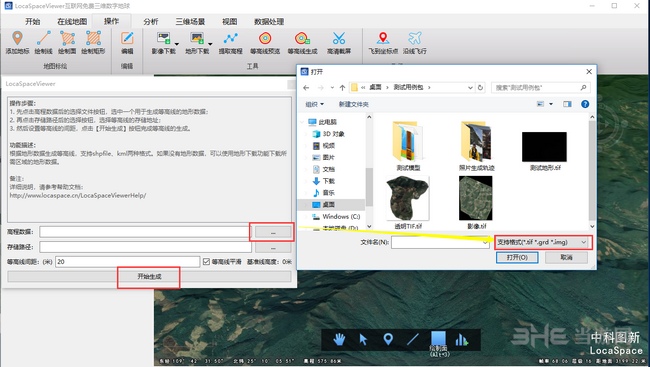
怎么導(dǎo)出高程地圖
LocaSpaceViewer可以讓用戶將高程地圖導(dǎo)出為CAD格式,應(yīng)用于更加廣泛的制圖范圍,進行更為多樣的三維操作,那么應(yīng)該如何正確導(dǎo)出數(shù)據(jù)呢?下面小編就帶來教程:
1、首先先要下載安裝LSV
2、打開LSV后,找到“提取高程”按鈕。

LSV主菜單-下載-提取高程按鈕
3、提取高程點,選擇“繪制矩形”或“選擇面”
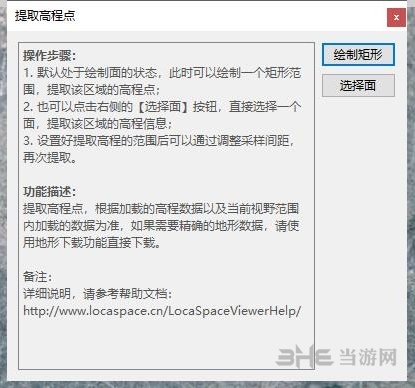
可以選擇繪制矩形和選擇面,繪制矩形顧名思義,就不多解釋了。選擇面的話用處很多,比如可以選擇行政區(qū)劃。操作如下(需要先關(guān)掉提取的小彈窗)
4、使用搜索功能來確定行政區(qū)劃
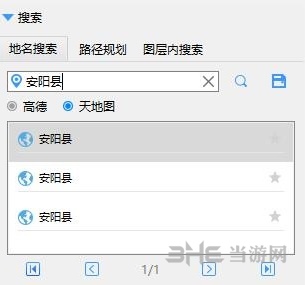
在左下角搜索框選擇“天地圖”,搜索行政區(qū)劃,最低到縣級
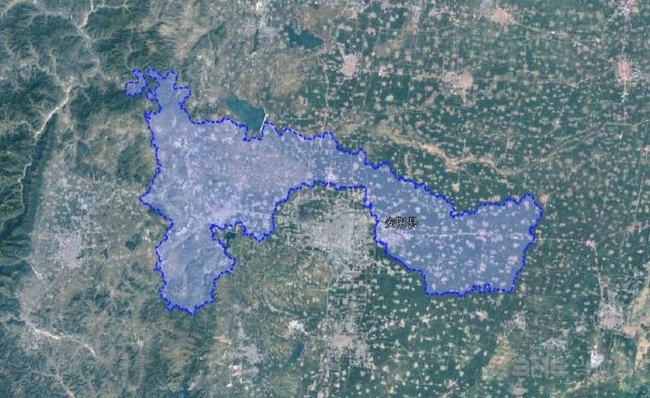
5、選擇面
然后再點擊 提取高程點按鈕,選擇“選擇面”。
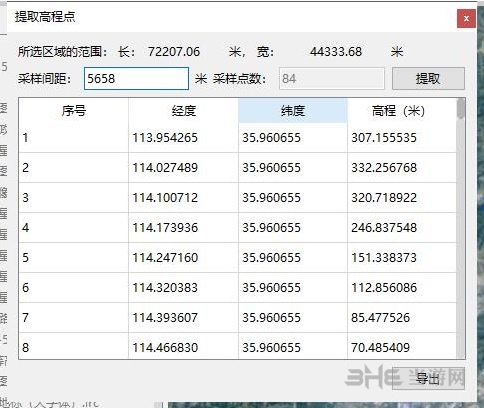
然后在這個彈出窗口設(shè)置采樣間距,導(dǎo)出csv格式。
6、調(diào)整導(dǎo)出的csv文件
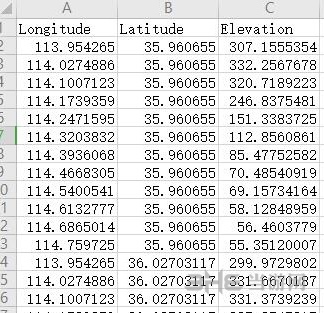
longitude是經(jīng)度,latitude是維度,elevation是高程
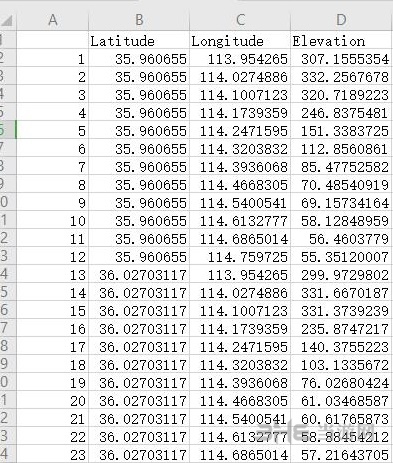
在excel里進行調(diào)整,第一列用序號編號,第二列維度,第三列經(jīng)度,第四列高程。(調(diào)整完后刪掉首行,就是那3個英文的一行)
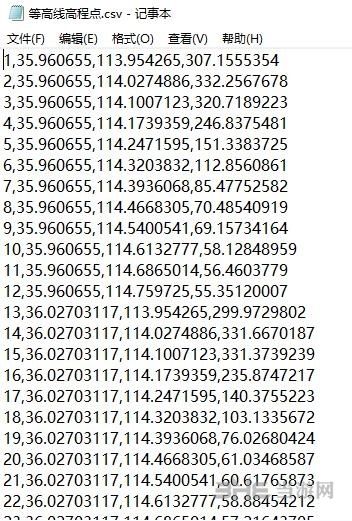
然后把修改好的csv文件直接用txt打開,就變成了上圖的樣子。然后另存為txt格式。
7、使用谷歌地球取點工具來轉(zhuǎn)換文件
百度去找個谷歌地球取點工具,下載下來后就能用。如果彈出讓你注冊,點確定就可以忽略。
打開取點工具,點擊“打開”按鈕,
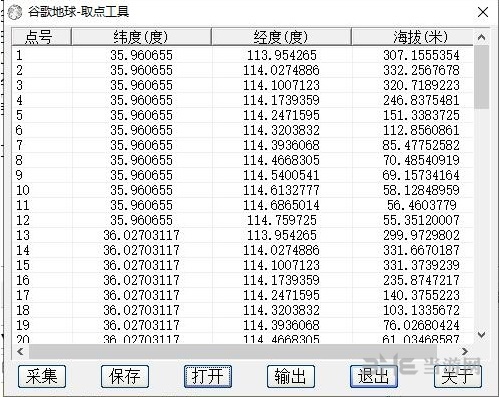
點擊“輸出”按鈕,然后點擊“轉(zhuǎn)換”按鈕,等待轉(zhuǎn)換完成。
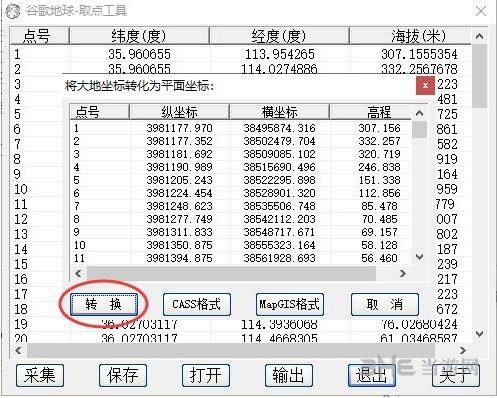
然后就可以選擇保存為CASS格式或者MapGIS格式啦。

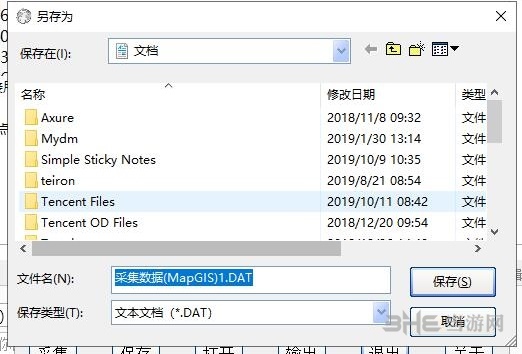
有了DAT文件,就可以在CAD里進行操作啦
常見問題
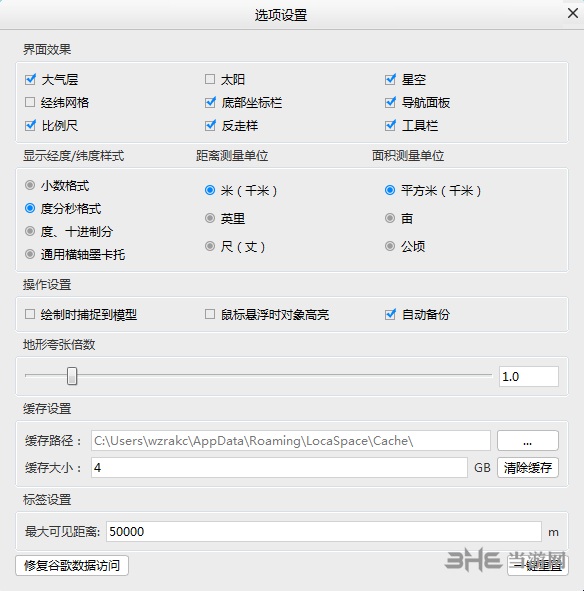
如何對谷歌影像進行加載?
LocaSpace Viewer(LSV)默認的對谷歌影像進行了加載,如果需要加載其他的谷歌地圖數(shù)據(jù),可以通過LSV中直接點擊即可加載。
如何進行等高線預(yù)覽?
在“操作”菜單欄中點擊等高線預(yù)覽,有繪制矩形和選擇面生成兩種選項,選擇范圍可以直接選擇之前加載或繪制的一塊面區(qū)域。
更新內(nèi)容
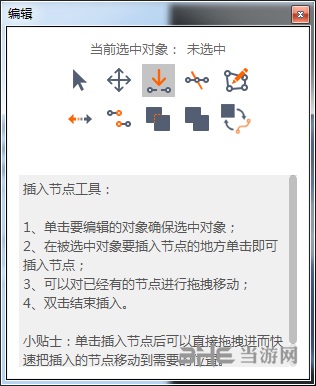
更新:
(重要)氣泡框支持多圖多表等復(fù)雜樣式(鳴謝:夢想啟動未來)
全球行政區(qū)下載
新增16個圖源
優(yōu)化:
優(yōu)化屬性氣泡框彈出效果
修復(fù):
(重要)修復(fù)圖新賬號在不同產(chǎn)品下同時登陸異常的問題
相關(guān)版本
下載地址
-
4 奧維地圖注冊機
裝機必備軟件






















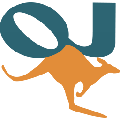


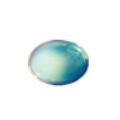






網(wǎng)友評論